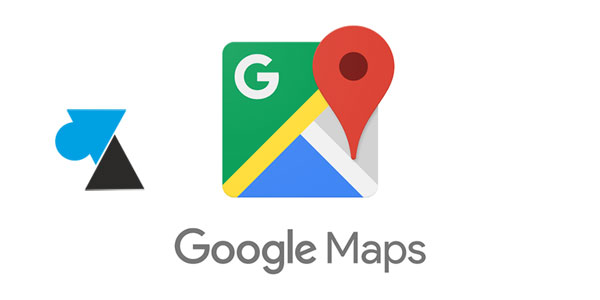
Fonction déjà présente sur tous les GPS du marché, de TomTom à Garmin en passant par les appareils Mappy, la vitesse de déplacement était pourtant absente de l’application mobile Google Maps. Plébiscité sur smartphone comme étant la meilleure application gratuite de navigation GPS, Maps de Google ne permettait pas d’afficher le compteur de vitesse sur l’écran. On pourra dire que le tableau de bord de la voiture affiche déjà la vitesse du véhicule mais plusieurs raisons existent au fait de vouloir lire la vitesse sur le téléphone : compteur intégré à la voiture cassé, le passager veut surveiller la vitesse du chauffeur mais ne peut pas lire le tableau de bord, comparer la vitesse affichée par la voiture et la vitesse réelle de déplacement, panne de l’éclairage du tableau de bord donc impossible de voir la position de l’aiguille quand on roule de nuit, etc.
Aussi, outre la vitesse en voiture, on peut aussi l’utiliser comme compteur de vélo. Cela permet d’avoir une vue instantanée mais cela peut s’avérer dangereux de regarder son écran de smartphone en pédalant, et ceci même si le téléphone est logé dans une sacoche qui fait support de smartphone.
Ce tutoriel explique comment afficher la vitesse de déplacement dans Google Maps, c’est-à-dire le compteur de vitesse en km/h, que l’on soit en voiture ou en vélo.
Pour l’instant, cette fonctionnalité n’est disponible que sur les appareils Android (Samsung, Sony, Xiaomi…). Il faudra au minimum posséder Maps en version 10.18.2 afin de bénéficier de cette fonction. Le plus simple étant de faire la mise à jour de l’application par le Play Store afin d’être sûr d’avoir la version la plus récente possible, pour avoir le compteur kilométrique mais également les derniers correctifs de l’app de navigation GPS.
Activer le compteur de vitesse sur Google Maps
1. Ouvrir l’application Google Maps sur le téléphone.
2. Appuyer sur le bouton de menu, les trois barres en haut à gauche de l’écran.
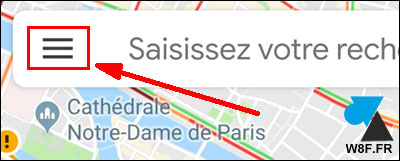
3. Presque tout en bas du menu, appuyer sur Paramètres.
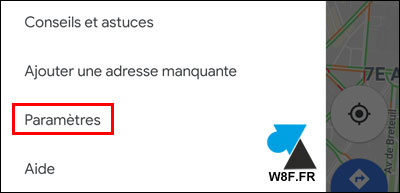
4. Dans l’écran des Paramètres, descendre et trouver « Paramètres de navigation » :
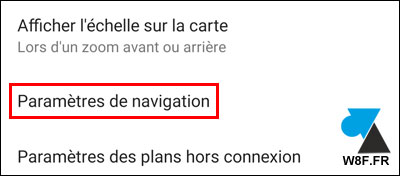
5. Descendre jusqu’au groupe « Options d’itinéraire en voiture » et activer la ligne « Compteur de vitesse » :
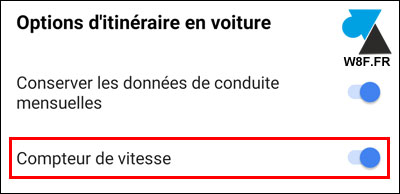
6. Il faut lancer une navigation vers un itinéraire pour voir une petite pastille ronde d’unité « km/h » apparaitre en bas à gauche de l’écran.
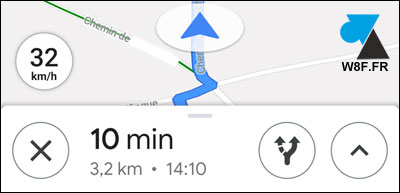
L’unité de vitesse est km/h pour une application qui utilise cette unité du Système international d’unités qu’est le mètre par seconde. Si l’app Gmaps est configurée en miles, l’unité de vitesse sera ainsi différente (mph).


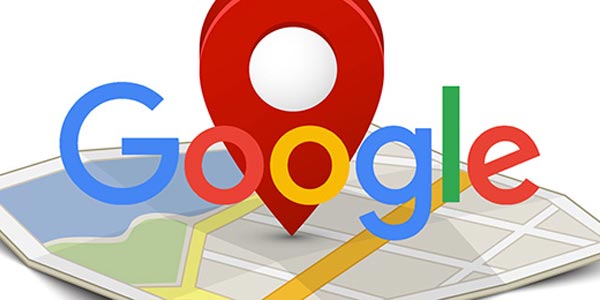

Excellent logiciel de navigation. je recommande Google Maps